-
pelleHD
| .
|
|
|
| |
creare immagini Gif partendo da un filmato photoshop cs5
oggi vi insegnerò a creare immagini Gif da un filmato con photoshop cs5.
ecco cosa occorre:
- photoshop cs5 (naturalmente )
- un editor video (la mia scelta avidemux, ma ognuno può usare quello che preferisce)
- un convertitore video (la mia scelta format factory)
- quick time player (è necessario per far aprire i video da photoshop)
- Passo 1: aprite il vostro editor video e tagliate le parti del vostro video che più preferite
(non fate video troppo lunghi si appesantirebbe troppo la gif, quindi scegliete bene le parti da utilizzare)
- Passo 2: aprite format factory per convertire il vostro file.
cliccate sul pulsante "tutti verso MOV".

Cliccate sul pulsante "aggiungi file" e scegliete il vostro video.
a questo punto se il vostro video è già come lo volete potete cliccare sul tasto ok, se invece volete tagliare delle parti di immagini cliccate sul pulsante "opzioni".
Vi trovete di fronte una schermata come questa:

qui potete scegliere dove far iniziare e finire il video (quindi se non dovete fare dei montaggi particolari nel vostro video potete anche saltare il passo 1.), oppure scegliere se ritagliare un determinato riquadro del vostro video.
Per farlo basterà spuntare la voce "ritaglia" e scegliere la parte di immagine che preferite ritagliare.

quindi premete ok, ancora ok, e poi  . .
una volta finito di convertire il video lo troverete cliccando "su cartella di destinazione".
-passo 3: Aprite photoshop, quindi cliccate su:
File-->Importa-->fotogrammi video in livelli...

scegliete il vostro video e premete ok.
passo 4 (facoltativo): se nella vostra gif volete inserire qualche simbolo o una scritta dovete selezionare il livello più in alto che avete e cliccare su: crea nuovo livello

ora potete inserire quello che preferite, scritte, forme, immagini..
io inserirò una scritta.
Inserite anche tutti gli effetti che volete fare.
A questo punto per far si che il vostro livello resti fermo allo stesso punto e che abbia gli stessi effetti in tutta la gif dovete cliccare sui 3 pulsanti:
-unifica posizione livelli
-unifica visibilità livelli
-unifica stile livelli

passo 5: Ora dovete ridimensionare la vostra gif (potete lasciarla anche alle dimensioni predefinite ma vi ritrovereste un file di 20MB circa.)
cliccate su: immagine-->dimensione immagine, e inserite le dimensioni che preferite in uno dei due campi, l'altro si adatterà automaticamente.
se la vostra immagine verrà utilizzata come avatar le dimensioni sarebbe bene che rientrassero nei valore 150x200, se volete utilizzare in firma o ovunque vogliate potrà avere anche dimensioni maggiori.
La vostra gif è pronta per essere salvata.
Basterà cliccare su: file--> salva per web e dispositivi. A questo punto selezionate l'immagine in alto a destra e poi salva. scegliete la destinazione e il nome della vostra Gif e salvate!
Ecco la mia:

Se avete qualche dubbio o qualche domanda non esitate a chiedere.. 
Edited by pelleHD - 19/6/2012, 21:22
|
|
|
| .
|
-
|
| .
|
|
|
|
Pelle ce l'hai fatta a rifarlo! ihihihih 
|
|
|
| .
|
-
pelleHD
| .
|
|
|
| |
non l'ho rifatto! ho scoperto che una mia amica se l'era salvato sul computer e me lo sono fatto ridare! XD
|
|
|
| .
|
-
|
| .
|
|
|
| |
Ciao Pelle come fai a fare quelle scritte che metti sulle gif?
|
|
|
| .
|
-
pelleHD
| .
|
|
|
| |
bisogna usare gli stilli facendo doppio click sul livello della scritta ti apre una finestra dove poter modificare i vari stili...devi lavorare su quelli =)
|
|
|
| .
|
-
-
|
| .
|
|
|
|
pelle come si fa a fare questa immagine?
Perchè ci sono varie scritte....
|
|
|
| .
|
-
pelleHD
| .
|
|
|
|
secondo me hanno fatto il video con i sottotitoli così...poi lo hanno trasformato in gif....comunque se vuoi fare vedere parole diverse devi modificare nei vari fotogrammi le visualizzazioni dei livelli...per un tot di fotogrammi fai visualizzare il livello della prima scritta..per gli altri fotogrammi invece fai visualizzare il livello con l'altra scritta (usando gli occhietti vicino ai livelli XD)
|
|
|
| .
|
-
|
| .
|
|
|
|
Ok grazie  era solo curiosità xD era solo curiosità xD
|
|
|
| .
|
-
|
| .
|
|
|
|
ottima guida
grazie a questa guida ho capito come ritagliare meglio le gif!:DDD
|
|
|
| .
|
-
|
| .
|
|
|
|
Pelle come si fanno a creare gif tipo il tuo avatar e tipo questa? 

|
|
|
| .
|
10 replies since 17/3/2012, 15:30 2088 views
.
 .
.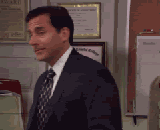 .
. era solo curiosità xD
.
era solo curiosità xD
.
 .
.






 .
.









 Contacts
Contacts